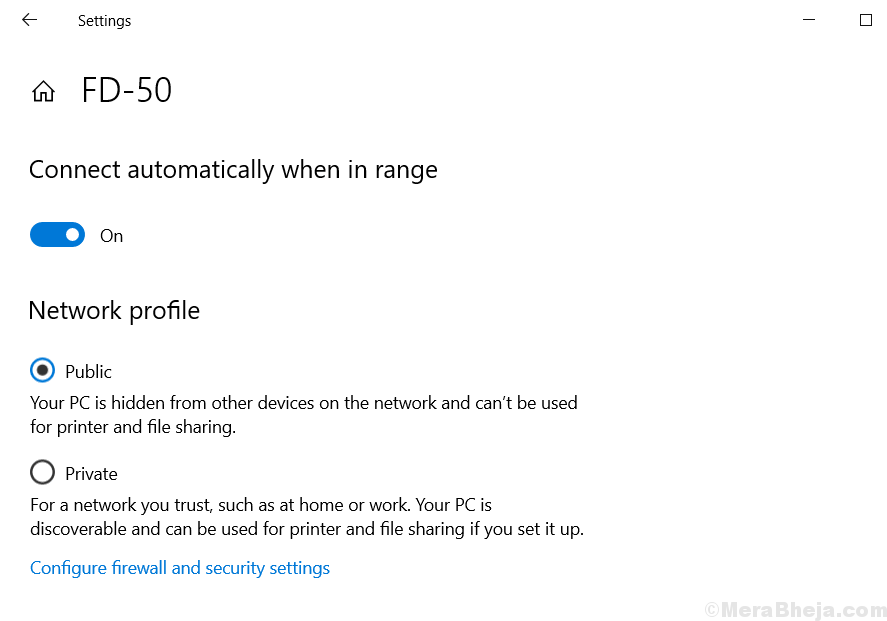Ar paslaugų prieglobos pristatymo optimizavimas suvalgo didžiulę dalį jūsų tinklo pralaidumo? Kadangi tai yra sistemos procesas, negalite jo normaliai užbaigti neišjungę sistemos! Tai nėra išeitis, todėl mes turime išsamų keletą lengvų, bet veikiančių pataisymų, kad lengvai išspręstumėte problemą.
1 taisymas - patikrinkite, ar laukiama naujinimo
Patikrinkite, ar laukiama „Windows“ naujinimo, ar ne.
1. Paspauskite „Windows“ klavišas + I.
2. Tada spustelėkite „Atnaujinimai ir sauga“.

3. „Windows“ naujinimų skyriuje spustelėkite „Paleiskite iš naujo dabar“, Norėdami iš naujo paleisti kompiuterį.

Jūsų sistema bus paleista iš naujo ir atnaujinimo procesas bus baigtas.
2 taisymas - nustatykite ryšį į matuojamą
Jei nustatysite ryšį su matuojamuoju, tai išspręs šią problemą jūsų kompiuteryje.
1. Atidarykite langą Nustatymai.
2. Po to spustelėkite „Tinklas ir internetas“.
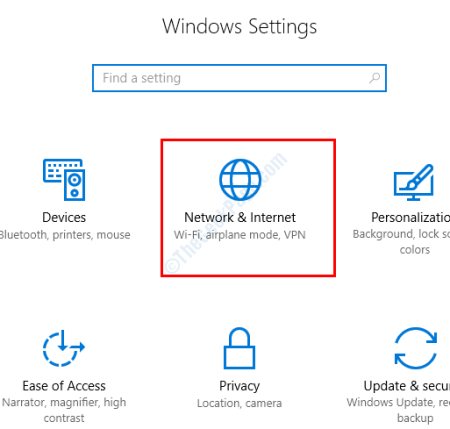
3. Tada spustelėkite „Bevielis internetas“Kairėje pusėje.
(Jei naudojate Ethernet ryšį su savo kompiuteriu, spustelėkite „„Ethernet““.)
4. Po to dešinėje pusėje spustelėkite „WiFi“ tinklą savo kompiuteryje.
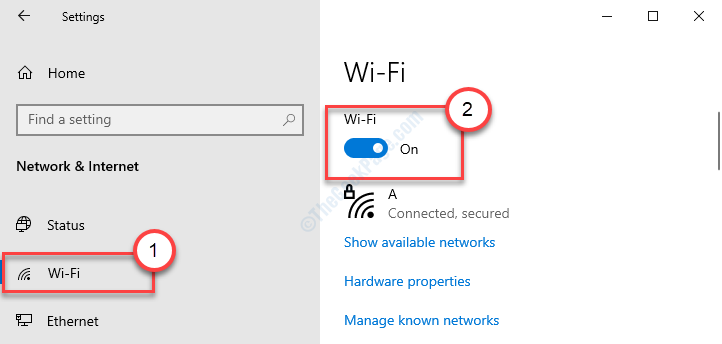
5. Tada parinktyje Matuojamas ryšys perjunkite „Nustatyti kaip matuojamą ryšį“ į „Įjungta“.
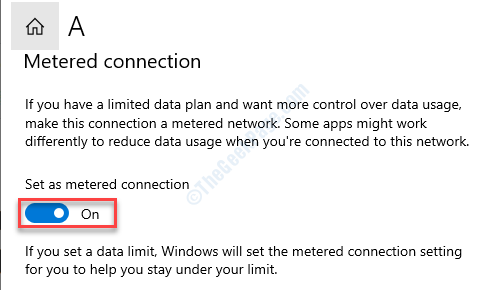
Uždarykite langą „Nustatymai“ ir dar kartą patikrinkite pralaidumo naudojimą „Task Manager“.
3 taisymas - išjunkite pristatymo optimizavimą
Kartais atsisiunčiant naujinį iš kito kompiuterio jis gali panaudoti didžiulį jūsų pralaidumo kiekį.
1. Spaudimas „Windows“ klavišas + I.
2. Galite pasiekti „Atnaujinimai ir sauga“.

3. Spustelėkite „Windows "naujinimo“.
4. Tada spustelėkite „Išplėstiniai nustatymai“.
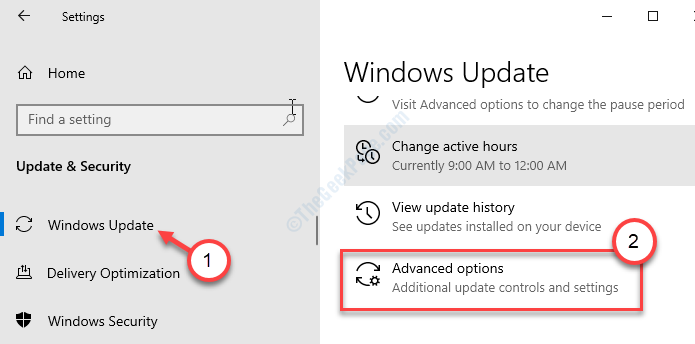
5. Po to slinkite žemyn ir spustelėkite „Pristatymo optimizavimas“.
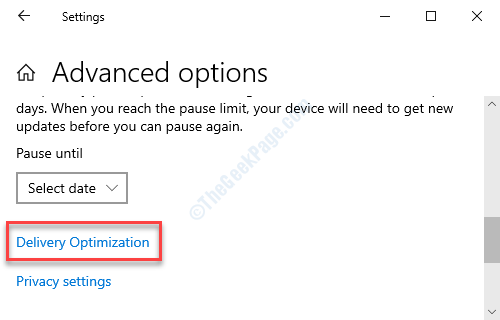
6. Tada nustatykite „Leisti atsisiųsti iš kitų kompiuterių“ nustatymus įIšjungta“.
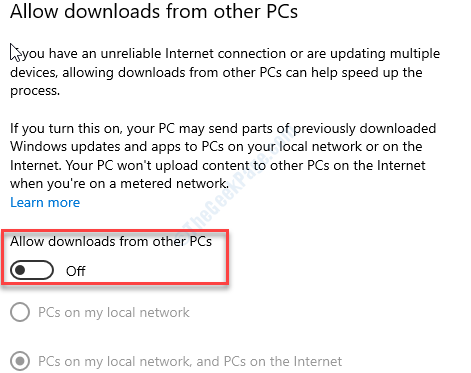
Uždarykite langą Nustatymai.
Perkrauti kompiuterį ir patikrinkite, ar problema vis dar yra.
4 taisymas - išjunkite automatinių parduotuvės programų atnaujinimą
Dėl automatinio parduotuvės programų atnaujinimo gali sunaudoti didžiulį tinklo pralaidumą.
1. Kompiuteryje atidarykite parduotuvę.
2. Kai jis bus atidarytas, viršutiniame dešiniajame kampe spustelėkite trijų juostų meniu.
3. Tada spustelėkite „Nustatymai“.
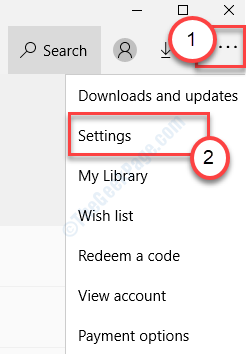
4. Nustatykite „Automatiškai atnaujinti programas“ į „Išjungta“.
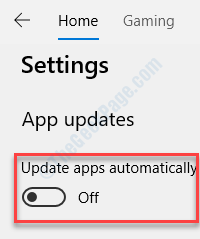
Uždarykite parduotuvę ir patikrinkite, ar jis veikia kompiuteryje.
5 taisymas - redaguokite grupės politiką
Pakeiskite grupės strategiją, kad koreguotumėte pristatymo optimizavimo parametrus.
1. Tiesiog paspausdami „Windows“ klavišas + R galite atverti a Bėk instancija.
2. Tame terminale įveskite šį paprastą kodą ir paspauskite Įveskite.
gpedit.msc

Tai atvers Vietinis grupės politikos redaktorius.
3. Kai pamatysite, kad Vietinis grupės politikos redaktorius langas pasirodė ekrane, eikite į šią vietą ~
Kompiuterio konfigūracija> Administravimo šablonai> „Windows“ komponentai> Pristatymo optimizavimas
4. Dabar kairėje pusėje dukart spustelėkite ant "Atsisiuntimo režimas”Politika.
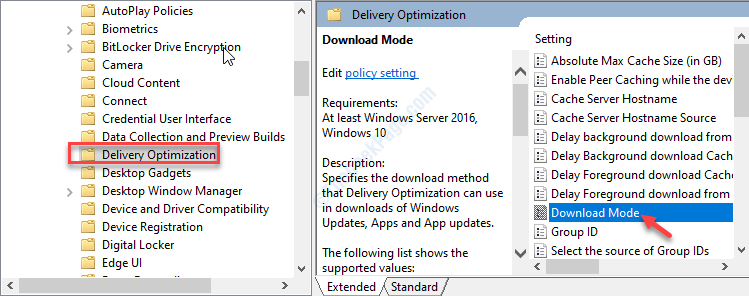
5. Po to turite spustelėti „Įjungtas“, Kad įjungtumėte jį savo kompiuteryje.
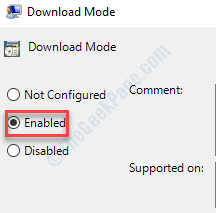
6. Galiausiai spustelėkite „TaikytiIr tada spustelėkite „Gerai“, Kad išsaugotumėte šį politikos pakeitimą.
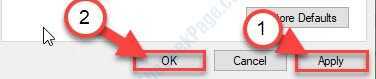
7. Grįždami į vietinės grupės politikos langą, eikite į šią vietą-
Kompiuterio konfigūracija> Administravimo šablonai> Tinklas> Foninė intelektuali perdavimo tarnyba (BITS)
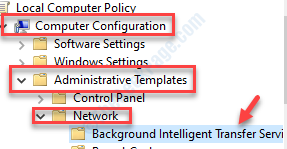
8. Po to dukart spustelėkite ant "Apribokite maksimalų tinklo pralaidumą BITS foniniams perkėlimams“Jį modifikuoti.
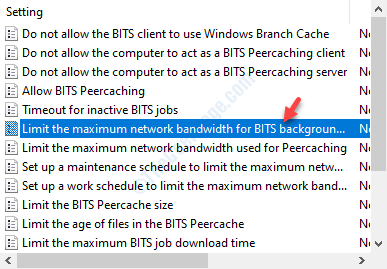
9. Tada spustelėkite „Įjungtas“.
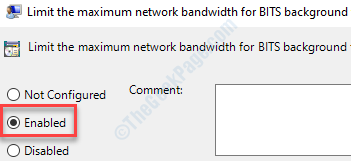
10. Nustatykite „Apriboti fono perdavimo greitį (kbps) į:“ į „10“.
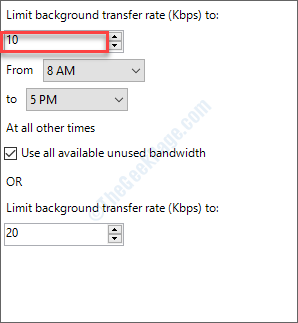
11. Norėdami išsaugoti šį pakeitimą, tiesiog spustelėkite „TaikytiIr tada „Gerai“.
Perkrauti kompiuterį uždarius Vietos grupės politikos rengyklės langą.
Jūsų problema turėtų būti išspręsta.
Papildomi patarimai–
1. Pabandykite pristabdyti „Windows“ naujinimą savo kompiuteryje. Norėdami tai padaryti, atlikite toliau nurodytus veiksmus:
a. Atidarykite puslapį „Nustatymai“. Tada spustelėkite „Atnaujinimai ir sauga“.
b. Dešinėje pusėje spustelėkite „Pristabdykite atnaujinimus 7 dienoms“.
Po to patikrinkite tinklo vartojimo būseną atlikdami paslaugų prieglobos pristatymo optimizavimo procesą.